惠普m553打印机驱动安装不上怎么办 惠普打印机m553装不上驱动如何解决
近日有用户想要给外接的惠普m553打印机安装驱动时,却遇到了安装不上的情况,今天小编给大家带来惠普m553打印机驱动安装不上怎么办,有遇到这个问题的朋友,跟着小编一起来操作吧。
解决方法:
第1步、打印机联网
通过一根双绞线连接办公室的局域网,网线的一头插在HP M553打印机的网络接口上,一头插在局域网的接入层交换机上,此交换机连接办公室的其它电及脑,并与开启DHCP服务的。HP M553打印机的IP地址与其它电脑的IP地址处于同一网段,比如在192.168.1.0网段,如下图所示
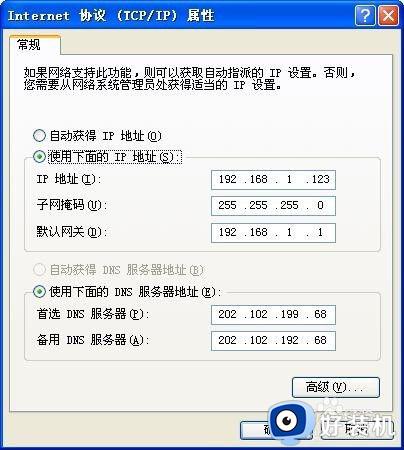
第2步、下载打印机驱动
打开浏览器,输入HP官网网址,回车后打开该网站,依次点开“支持”→“软件与驱动程序”页面,输入打印机的型号,如HP M553,然后点“查找”按钮,如下图所示
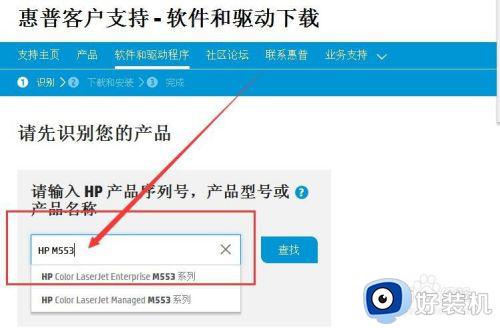
在操作系统和版本选择需要即将要安装在该操作系统上的打印机驱动程序的版本,由于我的电脑系统是Windows XP 32位系统,故在操作系统里选择“Windows”,版本选择“Windows XP(32位)”,如下图所示
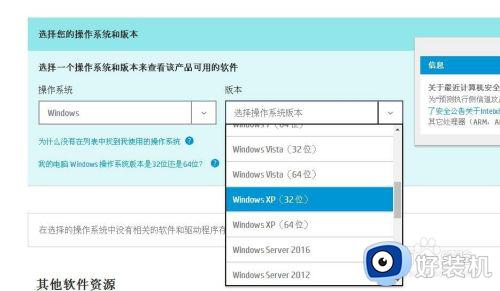
选择好驱动程序适应的版本后,下载驱动程序就顺理成章了,找到驱动程序的下载链接,把它下载到电脑上,以供我们使用。
第3步、安装打印机驱动
双击下载好的打印机驱动,按照提示进行安装。如下图所示是驱动程序打开的界面
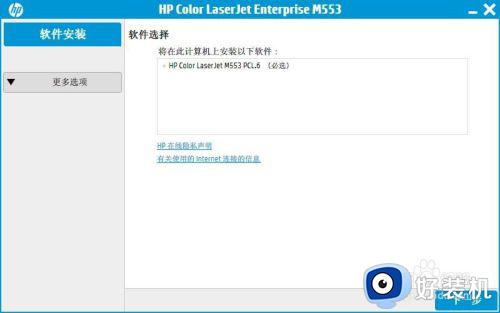
点击“下一步”进行驱动程序的继续安装,在“连接类型”里面选择“通过网络进行连接(支持HP Web)服务”,并且选择“自动在网络上查找我的产品”方式,在网络上查找网络打印机,如下图所示
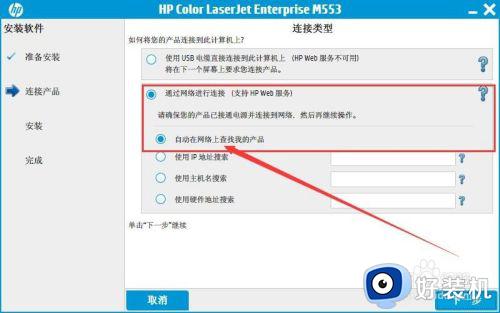
下图就是通过“自动在网络上查找我的产品”的方式,查找到的打印机,说明这台带有网络接口的网络打印机已经查找到,点击“下一步”继续驱动程序的安装。
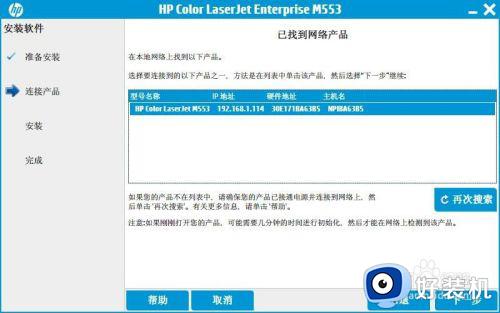
驱动程序安装完成后,弹出如下窗口,说明驱动程序已安装完毕,打印机已经可以正式使用了,可以打印一张测试页,检验打印机能否正常工作。
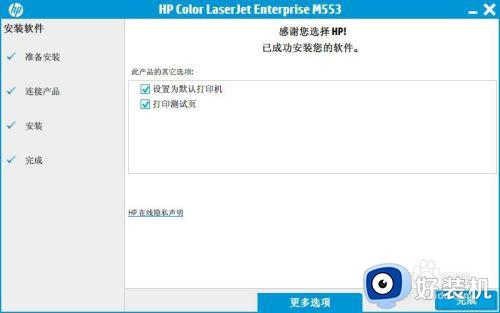
第4步、使用打印机
共享打印机使用多了,不知道真正的网络打印机是啥样的。打开一张图片,在使用什么打印机,选择一下我们刚才安装的网络打印机,找到其名称,可以看到,网络打印机如同本地打印机一样,如下图所示。
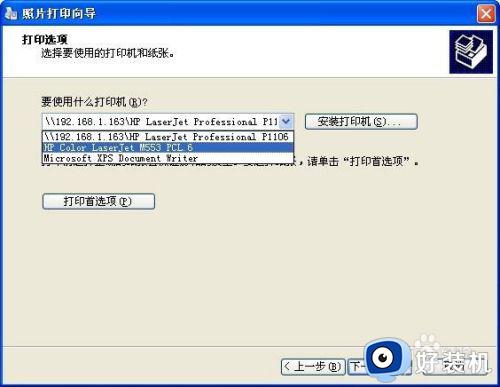
以上就是有关惠普打印机m553装不上驱动解决方法的全部内容,有需要的用户就可以根据小编的步骤进行操作了,希望能够对大家有所帮助。
惠普m553打印机驱动安装不上怎么办 惠普打印机m553装不上驱动如何解决相关教程
- 惠普1110打印机怎么安装驱动 如何安装惠普1110打印机驱动程序
- 惠普m1136打印机驱动安装教程 惠普m1136打印机驱动怎么安装
- 惠普驱动安装不上怎么回事 惠普驱动程序无法安装如何解决
- 惠普驱动器怎么安装电脑上 惠普打印机驱动器的安装教程
- 惠普打印机p1108驱动程序怎样下载安装 惠普打印机p1108驱动程序安装教程
- 如何下载惠普m1005打印机驱动 电脑安装惠普m1005打印机驱动的图文教程
- 惠普打印机p1108驱动程序如何下载安装 惠普打印机p1108驱动程序下载安装步骤
- 惠普打印机驱动程序下载方法 惠普打印机驱动程序怎么下载安装
- 惠普打印机驱动安装教程 惠普打印机驱动安装步骤图解
- hpp1108驱动程序安装步骤 惠普1108打印机驱动如何安装
- 电脑无法播放mp4视频怎么办 电脑播放不了mp4格式视频如何解决
- 电脑文件如何彻底删除干净 电脑怎样彻底删除文件
- 电脑文件如何传到手机上面 怎么将电脑上的文件传到手机
- 电脑嗡嗡响声音很大怎么办 音箱电流声怎么消除嗡嗡声
- 电脑我的世界怎么下载?我的世界电脑版下载教程
- 电脑无法打开网页但是网络能用怎么回事 电脑有网但是打不开网页如何解决
热门推荐
电脑常见问题推荐
- 1 b660支持多少内存频率 b660主板支持内存频率多少
- 2 alt+tab不能直接切换怎么办 Alt+Tab不能正常切换窗口如何解决
- 3 vep格式用什么播放器 vep格式视频文件用什么软件打开
- 4 cad2022安装激活教程 cad2022如何安装并激活
- 5 电脑蓝屏无法正常启动怎么恢复?电脑蓝屏不能正常启动如何解决
- 6 nvidia geforce exerience出错怎么办 英伟达geforce experience错误代码如何解决
- 7 电脑为什么会自动安装一些垃圾软件 如何防止电脑自动安装流氓软件
- 8 creo3.0安装教程 creo3.0如何安装
- 9 cad左键选择不是矩形怎么办 CAD选择框不是矩形的解决方法
- 10 spooler服务自动关闭怎么办 Print Spooler服务总是自动停止如何处理
